Quer saber como transmitir ao vivo no YouTube com o Oculus Quest 2? Temos todas as informações suculentas que você precisa.
Existem muitas coisas excelentes que se pode fazer com um headset VR. Claro, obviamente você pode jogar, mas há muitas experiências diferentes por aí. Por exemplo, você pode fazer um pouco de transmissão ao vivo. Talvez você esteja se perguntando como transmitir ao vivo no YouTube com o Oculus Quest 2.
A segunda geração do headset VR foi lançada em outubro de 2020, mas ainda é muito um dos dispositivos favoritos de todos, junto com outros como o PlayStation VR 2 da Sony (que tem uma ótima linha de jogos de lançamento).
Mas se você está procurando streaming no YouTube, vejamos como transmitir ao vivo com o Oculus Quest 2.
Como transmitir ao vivo no YouTube com Oculus Quest 2
Embora existam diferentes métodos para fazer isso, o que recomendamos é usar o Portal de fundição Oculus. Certifique-se de que seu headset VR esteja atualizado (veja como atualizá-lo) Em seguida, siga estas etapas:
Faça login no site com sua conta Oculus ou Facebook;
No headset, selecione”Compartilhar”e”Transmitir”;Entre as opções, você deve encontrar”Computador”;Você transmitirá áudio e vídeo.
A única limitação disso é que ele transmite apenas o feed de vídeo de um olho, o que significa que o resultado será algo semelhante a uma tela letterbox vertical com bastante espaço nas barras pretas.
Transmissão ao vivo com Oculus Quest 2 com SideQuest
Existe outro método, um pouco mais complicado, que funciona em torno do limitações do portal Oculus. Envolve o download de um aplicativo chamado SideQuest e a ativação do modo de desenvolvedor. Siga estas etapas:
Acesse developer.oculus.com e faça login no seu perfil Oculus;Crie uma conta de desenvolvedor gratuita;Ative o modo de desenvolvedor no aplicativo Oculus;Conecte o fone de ouvido ao PC com o cabo USB-C;O aplicativo SideQuest deve notificar a conexão bem-sucedida;Selecione o Símbolo de Wi-Fi na barra de ferramentas principal, para que você possa desconectar o fone de ouvido do PC agora; Selecione o ícone da TV para transmitir sua Quest diretamente para o PC.
Se a imagem aparecer distorcida, há várias opções para corrigi-la, então não se preocupe, mas certifique-se de que tudo esteja configurado corretamente antes de transmitir.
“TNGD”é apoiado por seu público. Quando você compra através de links em nosso site, podemos ganhar uma comissão de afiliado. Saber mais. Procurando produtos específicos? Visite Stockinformer.co.uk /stockinformer.com.